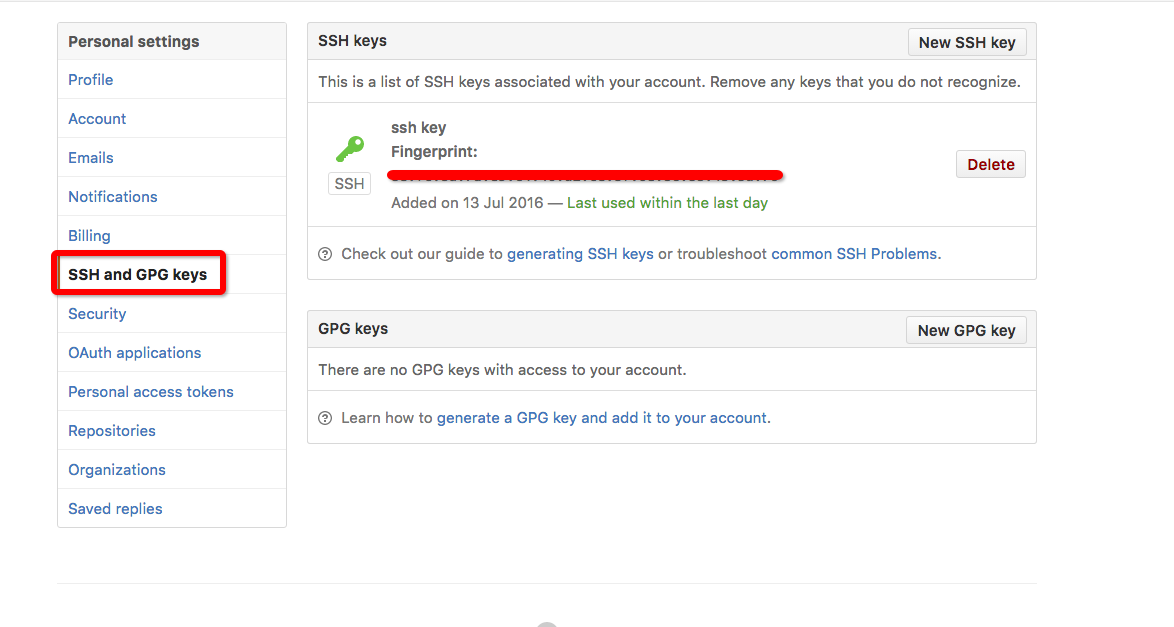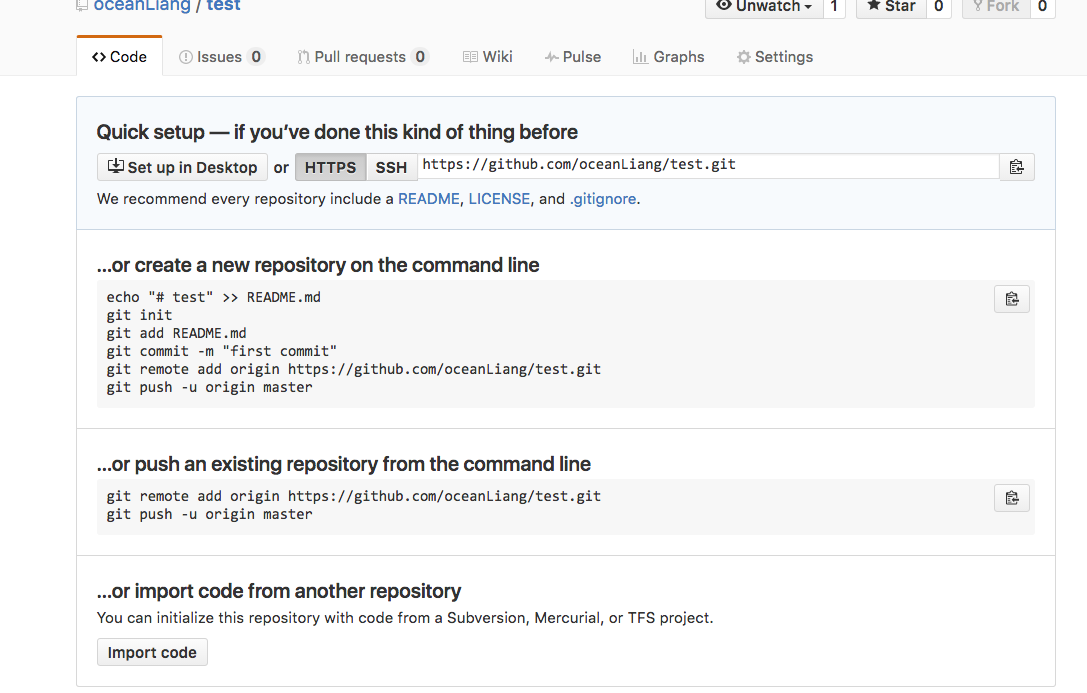git 现在的火爆程度非同一般,它被广泛地用在大型开源项目,团队开发,以及独立开发者,甚至学生之中。
git命令是一些命令行工具的集合,它可以用来跟踪,记录文件的变动。比如你可以进行保存,比对,分析,合并等等。这个过程被称之为版本控制。已经有一系列的版本控制系统,比如SVN, Mercurial, Perforce, CVS, Bitkeepe等等。
Git是分布式的,这意味着它并不依赖于中心服务器,任何一台机器都可以有一个本地版本的控制系统,我们称之为仓库。如果是多人协作的话,你需要还需要一个线上仓库,用来同步信息。这就是GitHub, BitBucket的工作。
废话不多说。上CODE。。
1.安装Git
通过各种途径安装git 方法太多了 如果你不会安装。。。那就88吧。。
创建ssh:
接下来打开终端(不知道终端在哪儿的,就直接在spotlight里搜terminal):

如果存在,先将已有的ssh备份,或者将新建的ssh生成到另外的目录下
如果不存在,通过默认的参数直接生成ssh:
PS 我的由于之前创建过所以存在
执行
$ssh-keygen -t rsa -C xxxxx@gmail.com(注册github时的email)
会生成id_rsa文件
在github中添加ssh(如图示):
登陆github,选择Account Settings-->SSH Keys 添加ssh
Title:xxxxx@gmail.com
Key:打开你生成的id_rsa.pub文件,将其中内容拷贝至此。
打开终端,先测试一下你的帐号跟github连上没有:ssh -T git@github.com 如果出现如下提示,表示你连已经连上了.(因为有了第一步,所以不用自己做过多的连接github的操作了,另外,下一次要连接github的时候记得打开第一步的工具).

接下来就可以上传你的代码了,在github下建自己的Repository。Create a New Repository如下:
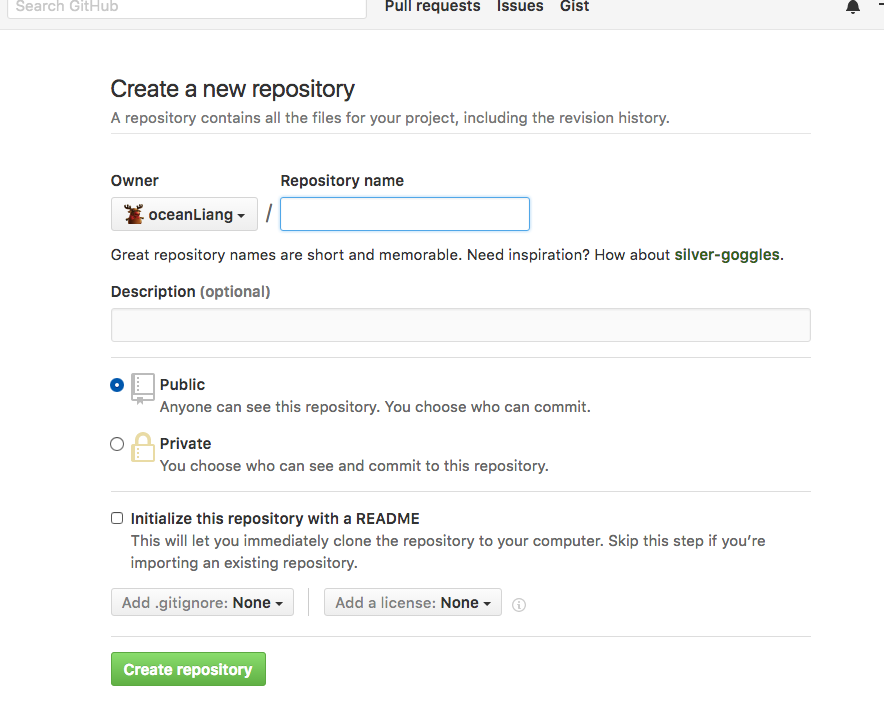
- Repository name:通常就写自己自己要建的工程名。
- Description:就是你对工程的描述了。
- 选择Public。
- 点击 “Create repository”,出现如下图:
按照上面的步骤来就行了(注意记得在终端中输入时把目录切换到你要上传的工程目录下)。简单分析下上面的步骤:
touch README.md //新建一个记录提交操作的文档 git init //初始化本地仓库 git add README.md //添加 git commit -m "first commit"//提交到要地仓库,并写一些注释 git remote add origin git@github.com:youname/Test.git //连接远程仓库并建了一个名叫:origin的别名(第一次需要 以后直接后面这句就行) git push -u origin master //将本地仓库的东西提交到地址是origin的地址,master分支下
git add . #将文件加入stage area
git commit #提交文件,同时提示输入commit message
git push -u origin master #push到远程仓库,同时设置跟踪分支,下次push的时候,直接输入git push就行了,系统会自动用本地master分支跟踪远程master分支